怎样在电脑桌面显示时钟 桌面上如何显示时钟设置
更新时间:2024-01-04 12:05:27作者:xiaoliu
在电脑桌面上显示时钟,对于很多人来说是一种方便快捷的需求,无论是工作、学习还是日常生活,时钟都是我们追求高效的必备工具。如何在电脑桌面上设置时钟呢?只需要简单的几步操作,就可以让时钟直接显示在桌面上,方便我们随时查看时间。不仅如此还可以根据自己的喜好,调整时钟的风格和位置,让桌面更加个性化。接下来我们将一起探索如何实现这一功能,让我们的电脑桌面多一份便利和美观。
步骤如下:
1.将鼠标停留于电脑桌面任意空白位置(任务栏除外),单击鼠标右键,如图:

2.弹出菜单后,单击“小工具”,如图:

3.弹出对话框后,我们可以看到小工具里边有各色各样的日常小助手。如天气、日历、时钟等,如图:
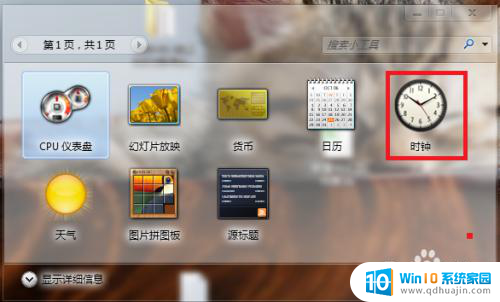
4.我们想将时钟显示于电脑桌面,那么我们使用鼠标拖动时钟至电脑桌面即可。如图:

5.拖动至桌面后,将鼠标停留于时钟位置。会出现三个符号,单击第二个符号选项,弹出菜单后,单击向右的三角符号,可选择不同类型的时钟,也可选择时区,如图:
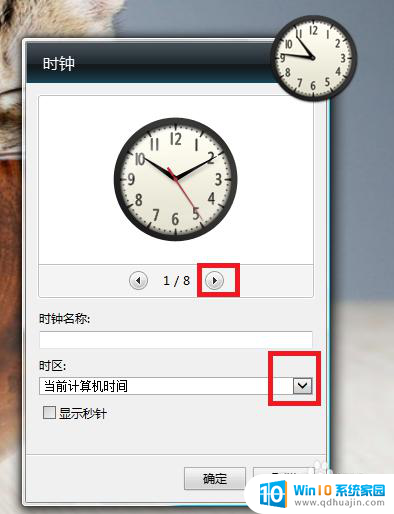
6.单击第一个符号则是关闭该时钟,如图:
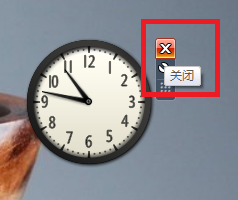
7.单击第三个符号,则可以拖动鼠标,如图:

以上就是如何在电脑桌面显示时钟的全部内容,如果你遇到了同样的情况,请参照我的方法进行处理,希望对你有所帮助。
怎样在电脑桌面显示时钟 桌面上如何显示时钟设置相关教程
热门推荐
电脑教程推荐
win10系统推荐
- 1 萝卜家园ghost win10 64位家庭版镜像下载v2023.04
- 2 技术员联盟ghost win10 32位旗舰安装版下载v2023.04
- 3 深度技术ghost win10 64位官方免激活版下载v2023.04
- 4 番茄花园ghost win10 32位稳定安全版本下载v2023.04
- 5 戴尔笔记本ghost win10 64位原版精简版下载v2023.04
- 6 深度极速ghost win10 64位永久激活正式版下载v2023.04
- 7 惠普笔记本ghost win10 64位稳定家庭版下载v2023.04
- 8 电脑公司ghost win10 32位稳定原版下载v2023.04
- 9 番茄花园ghost win10 64位官方正式版下载v2023.04
- 10 风林火山ghost win10 64位免费专业版下载v2023.04